Как исправить невозможность воспроизведения объекта Apple Music?
Apple Music может похвастаться 50 миллионами песен на своей платформе. Это собрание песен, которые прослужат вам всю жизнь. По этой причине Apple Music очень популярна среди всех возрастов. Будучи Apple, вы ожидаете от нее образцового обслуживания. К сожалению, здесь есть некоторые технические сбои. Это понятно, как и любой другой веб-сервис.
Вопрос о Невозможно воспроизвести объект Apple Music очевидный технический сбой. Излишне говорить, что это проблема, вызывающая бешенство, но, тем не менее, решаемая. Эта статья покажет вам способы решения проблемы Невозможно воспроизвести объект Apple Music.
Содержание Руководство Часть 1. Возможные причины невозможности воспроизведения объекта Apple MusicЧасть 2. Как решить проблему с воспроизведением объекта Apple MusicЧасть 3. Вывод
Часть 1. Возможные причины невозможности воспроизведения объекта Apple Music
Есть возможные причины именно этого сбоя. Если вы столкнулись с этим, рассмотрите возможные причины ниже. Просмотрите каждую возможную причину, чтобы правильно диагностировать ситуацию.
- Потеря подключения к Интернету может вызвать проблему, Невозможно воспроизвести объект Apple Music.
- Отключение от библиотеки iCloud также может вызвать эту конкретную проблему.
- Отсутствие песни в Apple Music, в вашей стране или регионе. Это не маловероятная возможность. На самом деле это может случиться.
- На Apple Music были наложены ограничения, поэтому вы не можете воспроизводить некоторые песни.
- Устаревшие песни необходимо заменить. Если вы были зарегистрированы в Apple Music в течение некоторого времени, есть вероятность, что некоторые из ваших песен необходимо обновить. Это связано с тем, что артисты обычно обновляют свои песни в Apple Music. Следовательно, они могли либо изменить, либо отредактировать версию.
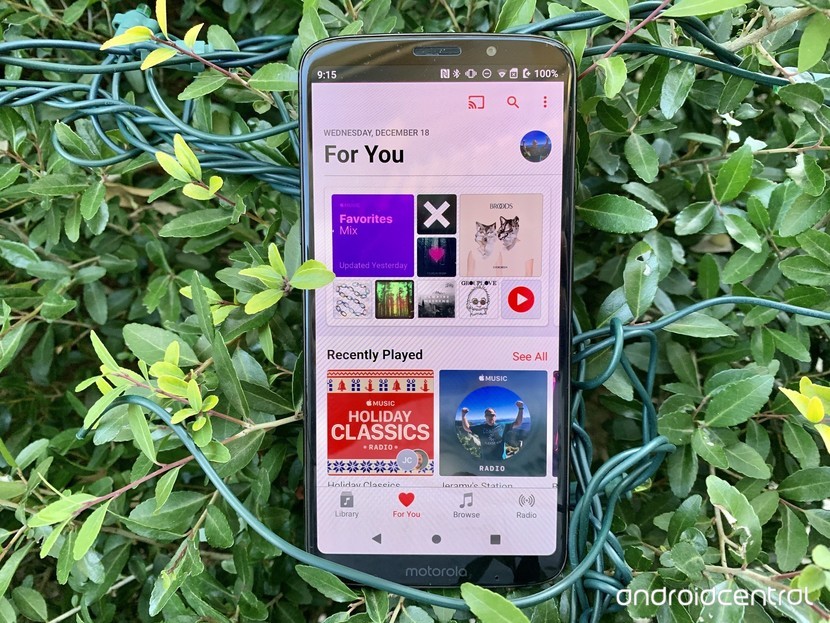
Часть 2. Как решить проблему с воспроизведением объекта Apple Music
Хотя этот технический сбой стал очевиден для большинства пользователей Apple Music, беспокоиться об этом не стоит. Вы можете легко справиться с этим с помощью любого из перечисленных ниже вариантов.
#1. Используйте AMusicSoft Apple Music Converter, чтобы наслаждаться Apple Music офлайн
Этот вариант решает техническую проблему как на вашем Mac, так и на любом устройстве Apple, таком как iPhone. С использованием AMusicSoft Apple Music Converter, вам не придется сталкиваться с ошибкой ни на одном из авторизованных устройств или устройств.
Бесплатная загрузка Бесплатная загрузка
Причина этого в том, что AMusicSoft Apple Music Converter дает вам возможность конвертировать песни в другой формат файла, который может быть воспроизведен на любом вашем оборудовании или устройстве. Таким образом, вы можете использовать его для конвертации и скачать все песни что вам нравится из Apple Music.
Также стоит знать, что вы можете использовать его, пока находитесь в бесплатной пробной версии Apple Music. Если этого достаточно, чтобы вызвать у вас энтузиазм, то ознакомьтесь с шагами ниже, чтобы узнать, как можно использовать AMusicSoft Apple Music Converter.
- Загрузите AMusicSoft Apple Music Converter
- Выберите и добавьте любимые песни из Apple Music
- Отрегулируйте настройки выходных композиций
- Конвертируйте и скачивайте песни
Ниже приведены подробные шаги для вашего ознакомления. Они определенно дадут вам лучшее понимание использования AMusicSoft Apple Music Converter.
Шаг 1. Загрузите Apple Music Converter AMusicSoft
Прежде всего, вам необходимо загрузить этот грозный инструмент с его веб-сайта. После этого обязательно установите и откройте его на своем Mac.
Бесплатная загрузка Бесплатная загрузка
Шаг 2. Выберите и добавьте любимые песни из Apple Music.
Одним из преимуществ использования AMusicSoft Apple Music Converter является то, что вам не нужно запускать Apple Music. После запуска AMusicSoft Apple Music Converter вы можете просто нажать на Music в левой части экрана, чтобы все песни из Apple Music появились на главном экране.
Когда вы увидите все песни из Apple Music на экране, выберите и щелкните те, которые вы хотите добавить в AMusicSoft Apple Music Converter. Достаточно просто щелкнуть по песне, чтобы добавить ее в AMusicSoft Apple Music Converter.
Шаг 3. Отрегулируйте настройки выходных композиций.
Вы также можете настроить параметры выходных песен в AMusicSoft Apple Music Converter. Вы можете настроить битрейт и частоту дискретизации. AMusicSoft Apple Music Converter также предоставляет вам возможность изменить формат файла вашей любимой песни Apple Music на формат файла без DRM. Таким образом, вы сможете воспроизводить ее на любом из ваших устройств.
Шаг 4. Конвертируйте и скачивайте песни.
Чтобы конвертировать и загружать свои любимые песни из Apple Music, вам просто нужно щелкнуть вкладку «Конвертировать». Это все, что вам нужно сделать, чтобы конвертировать, загружать и сохранять копии ваших любимых песен из Apple Music.
Со своего Mac вы можете перенести их на любое из ваших устройств Apple. Вам не придется полагаться на подключение к Интернету, поскольку вы всегда можете играть песни в любое время и в любом месте. Поэтому AMusicSoft решает проблему Невозможно воспроизвести объект Apple Music.
Бесплатная загрузка Бесплатная загрузка
Вариант №2. Выйдите и войдите в свою библиотеку iCloud
Есть большая вероятность, что ваша библиотека iCloud была отключена, и, следовательно, вы не можете воспроизводить элемент Apple Music. Попробуйте выйти и снова войти в свою библиотеку iCloud. Следующие шаги покажут вам, как это делается.
Шаг 1. Перейдите в Системные настройки.
Наведите курсор на верхнее меню и щелкните значок Apple. В раскрывающемся списке выберите Системные настройки.
Шаг 2. Нажмите на iCloud
Когда на экране появится окно «Системные настройки», найдите iCloud и щелкните по нему.
Шаг 3. Выйдите из iCloud
Щелкните вкладку «Выйти», расположенную в нижней части экрана iCloud.
Шаг 4. Войдите в систему
После выхода не забудьте войти снова. Откройте поиск Spotlight и введите ICloud. Нажмите Enter, и вы увидите небольшое окно на экране, где вы можете снова войти в свою учетную запись iCloud.
Вариант №3. Удалите объект Apple Music, который нельзя воспроизвести
Вот один из вариантов, который стоит попробовать. Просто удалите элемент, который нельзя воспроизвести, и добавьте его снова. Следующие шаги покажут вам, как это сделать.
- Откройте iTunes и выберите песню, которую нельзя воспроизвести.
- Щелкните песню правой кнопкой мыши и в раскрывающемся списке выберите «Удалить из библиотеки».
- Найдите песню еще раз, используя поле поиска. Затем добавьте его в свой плейлист.

Вариант №4. Проверьте подключение к Интернету
Вы также можете проверить свое интернет-соединение. Следующие шаги покажут вам, как это можно сделать как на Mac, так и на iPhone.
- На вашем Mac перейдите в меню Wi-Fi. Вы найдете его в верхней правой части экрана. Щелкните по нему и посмотрите, подключены ли вы к нужной сети.
- На вашем iPhone нажмите «Настройки» и перейдите в Wi-Fi. Подключитесь к сети Wi-Fi.
- Как для Mac, так и для iPhone вы также можете попробовать выключить и снова включить Интернет-соединение.
Вариант №5. Перезагрузите ваш iPhone
Если у вас возникла проблема с вашим iPhone, вы можете попробовать перезапустить его. Следующие шаги покажут вам, как это сделать.
- Нажмите на кнопку питания. Сделайте это пару секунд.
- Подождите, пока на экране не появится слайд для выключения питания. Как только вы его увидите, проведите по нему пальцем.
- Нажмите кнопку питания. Подождите пару секунд, пока ваш iPhone не включится. Затем введите свой пароль.
Вариант №6. Принудительно запустите свой iPhone
Если перезагрузка iPhone не работает, попробуйте принудительно запустить его. Следующие шаги покажут вам, как это делается.
- Нажмите на вкладку «Домой» и «Питание». Держитесь за них, пока не увидите логотип Apple на экране.
- Отпустите вкладки и подождите, пока ваше устройство завершит запуск.
- Введите свой пароль при запуске.
Вариант №7. Проверьте статус системы Apple Music
Этот вариант тоже заслуживает внимания. Если у вас возникли проблемы с Apple Music, это разумный шаг, чтобы проверить состояние ее системы. Взгляните на шаги, чтобы увидеть, как вы можете это сделать.
- Перейдите на apple.com/support/systemstatus/. На этой странице вы увидите весь список сервисов Apple.
- Ищите Apple Music. Все в списке расположено в алфавитном порядке.
- Убедитесь, что кружок Apple Music зеленый. Если да, то с системой все в порядке. Если он красный, проблема может быть в этом.
Часть 3. Вывод
Нет сомнений в том, что у вас более чем достаточно вариантов, чтобы решить проблему с невозможностью воспроизведения элемента Apple Music.
Внимательный взгляд на все варианты покажет вам, что использование AMusicSoft Apple Music Converter — это ваш лучший способ справиться с этой проблемой. После того, как вы конвертируете и скачиваете все ваши любимые песни из Apple Music, вы можете легко перенести их на свой iPhone или любое из ваших устройств Apple. И после успешной загрузки вы можете слушать музыку Apple без сети. Это уменьшит вероятность возникновения адской проблемы с элементами Apple Music, которые невозможно воспроизвести.
Вас когда-нибудь беспокоила эта проблема? Как вы смогли с этим справиться? Наши заядлые читатели будут рады услышать от вас.
Люди Читайте также
Роберт Фабри — ярый блоггер и энтузиаст, увлеченный технологиями, и, возможно, он сможет заразить вас, поделившись некоторыми советами. Он также страстно увлечен музыкой и писал для AMusicSoft на эти темы.